İçindekiler ✓
Bu yazımızda, WordPress web sitesine üstbilgi ve altbilgi kodu ekleme konusundan bahsedeceğiz. Bunun amacı WordPress tema dosyalarınızı düzenlemeden doğrudan kodu güvenle eklemektir.
WordPress web sitenizin sizden <header> ya da <footer> bölümüne bazı kod parçacıkları eklemenizi söyledi mi ?
Google Analytics , Google Arama Konsolu, Facebook Pixel vb. gibi web hizmetleriyle entegre olmaya çalışırken çoğu zaman WordPress’e üstbilgi ve altbilgi kodu eklemeniz istenmektedir.
Aynı zamanda, WordPress başlığınıza ya da altbilginize bazı özel CSS veya Javascript kodu eklemenizi isteyebilecek bildirimlerle de karşılaşabilirsiniz .
Fakat WordPress, web sitenizin üstbilgisine ve altbilgisine kod ekleme seçeneği sunmamaktadır. Yeni başlayanlar için kolay bir çözümü bulunmaktadır.
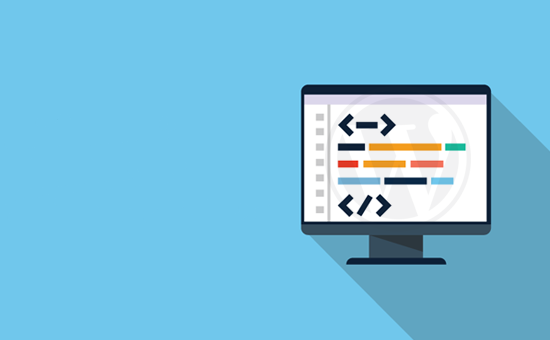
WordPress Üstbilgi ve Altbilgi Kodu Eklemenin Yolları
WordPress üstbilgi ve altbilgi kodu eklemenin üç adet çözüm yolu bulunmaktadır:
- Temanızın header.php ve footer.php dosyalarını manuel olarak düzenlemek
- T-Kullanılan temanın yerleşik üstbilgi ve altbilgi kodu özelliği ile
- Eklenti kullanarak
İlk seçenek yeni başlayan kullanıcılara uygun değildir çünkü header.php ve footer.php dosyalarını manuel olarak doğrudan düzenleyerek üstbilgi ve altbilgi kodu eklemenizi gerektirir.
Bu yöntemi kullanmanın diğer bir dezavantajı ise, temanıza yeni bir güncelleme yüklerseniz kodunuzun kaldırılacak olmasıdır.
İkinci seçenek, temanızın yerleşik özelliğini kullanarak yapılmaktadır. StudioPress’in Elegant Themes ve Genesis Framework gibi bazı WordPress temaları , WordPress başlığınıza ve altbilginize hızlı bir şekilde kod ve komut dosyaları eklenmesi için yerleşik bir seçenek sunmaktadır.
Eğer yerleşik özelliği olan bir tema kullanıyorsanız, güvenli ve basit bir çözüm gibi görünüyor. Ayrıca, temanızı değiştirirseniz, web sitenize eklenen tüm kod parçacıkları yok olacaktır. Buna, Google Arama Konsolunda site doğrulaması, Google Analytics aracılığıyla web sitesi analizi de dahildir.
Bundan dolayı, kullanıcıların her zaman üçüncü seçeneği, bir üstbilgi ve altbilgi eklentisini kullanmaları önerilir. Bu seçenek, WordPress’e üstbilgi ve altbilgi kodu eklemenin son derece kolay ve en güvenli yoludur.
Insert Headers and Footers eklentisini kullanmanın bazı avantajları bulunmaktadır bunlardan aşağıda bahsedeceğiz:
1. Kolay, Hızlı ve Düzenli : Sitenizin üstbilgi ve altbilgi kısmına kolay ve hızlı bir şekilde kodlar eklemenize olanak tanımaktadır. Ayrıca, tüm altbilgi ve üstbilgi kodlarınızı tek bir yerde saklamanıza izin vererek organize olmanızı sağlar.
2. Hataları Önler : Tema dosyalarınızı manuel olarak düzenlerseniz eğer meydana gelebilecek hataları önlemenize yardımcı olur.
3. Endişelenmeden Temanızı Yükseltin veya Değiştirin: Eklenti, altbilgi ve üstbilgi kodunuzu farklı bir yere kaydeder, bu sayede kodun silinmesi konusunda endişelenmeden temanızı güncelleyebilir ya da değiştirebilirsiniz.
Ayrıca, Insert Headers and Footers eklentisini kullanarak WordPress’e basit bir şekilde üstbilgi ve altbilgi kodunun nasıl ekleneceğini görelim.
Eklenti ile WordPress’e Üstbilgi ve Altbilgiye Kod Ekleme
Yapacağınız ilk işlem, Insert Headers and Footers eklentisini yüklemek ve etkinleştirmek olacaktır.
Eklentinin etkinleştirilmesinden sonra, yönetici panelinizde yer alan Ayarlar bölümünden Üstbilgi ve Altbilgi Ekle kısmına gidin. Daha sonra, üstbilgi ve altbilgiye kod eklemeniz için iki kutu karşınıza çıkacaktır.
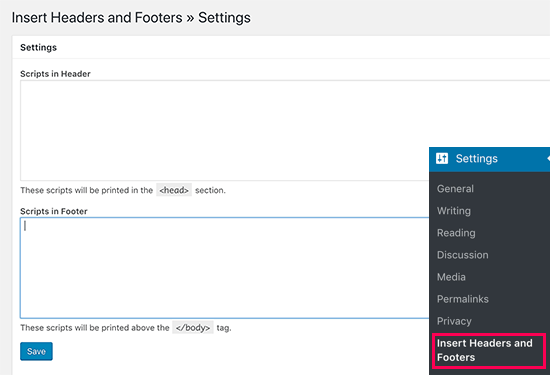
Kodu iki kutudan birine yapıştırmanız yeterli olacaktır. Bittiği zaman, değişikliklerinizi kaydetmek için Kaydet butonuna tıklamayı unutmayın.
Eklenti şimdi bu kodu WordPress web sitenizdeki ilgili alanlara otomatik bir şekilde yükleyecektir.
Saklanmasını istemediğiniz herhangi bir kodu her zaman düzenlemeniz ve kaldırmanız mümkündür.
Bu eklentiyi her zaman yüklü ve etkin olarak tutmanız gerekiyor. Eklentinin devre dışı bırakılması, bütün özel kodların web sitenize eklenmesini durduracaktır.
Eklentiyi yanlışlıkla devre dışı bırakırsanız eğer kod yine de WordPress veritabanınızda güvenli bir şekilde saklanacaktır. Eklentiyi basitçe yeniden yükleyebilir ya da yeniden etkinleştirebilirsiniz bu şekilde kod tekrar görünmeye başlayacaktır.
Uyarı! Değişiklikleri kaydetme işlemini yaptıktan sonra WordPress önbelleğinizi temizlemeniz gerekebilir , bu sayede kod web sitenizin ön ucunda düzgün bir şekilde görünür.
WordPress kullanmaya yeni başlayan kullanıcıların çoğunun Insert Headers and Footers eklentisini kullanmasının en büyük nedeni olarak, web sitelerine Google Analytics’i eklemesi olduğunu gördük. Bunun için ücretsiz MonsterInsights eklentisini de kullanabilirsiniz. WordPress için en iyi Google analitik eklentisidir ve Google analiz takibini yalnızca birkaç tıklama ile doğru olacak şekilde kurmanıza yardımcı olur ve size WordPress panonuzun da faydalı olacak istatistikleri gösterir.
Bu yazımızın , WordPress web sitenize kolay bir şekilde üstbilgi ve altbilgi kodu eklemeyi öğrenmenize yardımcı olacağını umuyoruz.
Dilerseniz daha önce yazmış olduğumuz WordPress Oturum Açma Sayfası Yenileme ve Yönlendirme Sorunu Nasıl Onarılır yazımızı okuyabilirsiniz.
















